Ako opraviť zlyhávanie Sonic Frontiers v grafickej ponuke/možnostiach, nemožno zmeniť možnosti grafiky
Rôzne / / April 29, 2023
Sonic Frontiers je nová hra, ktorá priťahuje fanúšikov Sonic. Od prvého spustenia hry však používatelia čelia problémom, keď hra neočakávane zlyháva. Akákoľvek náprava vôbec nepomáha. Problém zlyhania nastane iba vtedy, keď sa hráči pokúsia zmeniť nastavenia grafického menu v hre.
Podľa viacerých príspevkov na fóre pre Sonic Frontiers sa problém zrútenia hry týka konkrétne vydania pre PC. Keďže hra štandardne beží v režime okna, keď hráči prejdú na kartu nastavení, aby zmenili konfiguráciu, hra spadne.

Obsah stránky
-
Ako opraviť zlyhávanie Sonic Frontiers v grafickej ponuke / možnostiach, nemožno zmeniť možnosti grafiky
- Metóda 1: Spustite hru ako správca
- Metóda 2: Aktualizujte hru
- Metóda 3: Overte herné súbory
- Metóda 4: Zakážte optimalizácie na celú obrazovku
- Metóda 5: Nastavte predvoľbu grafiky
- Metóda 6: Zakážte prekryvné aplikácie tretích strán
- Metóda 7: Preinštalujte hru
- Záver
Ako opraviť zlyhávanie Sonic Frontiers v grafickej ponuke / možnostiach, nemožno zmeniť možnosti grafiky
Ak čelíte problémom, pri ktorých nemôžete zmeniť možnosti grafiky pre Sonic Frontiers, nie ste sami. Rovnaký problém bol nahlásený vývojárom hier viacerými hráčmi.
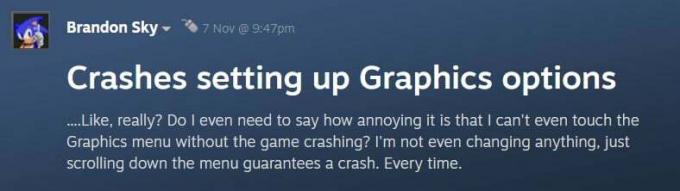
V súčasnosti existuje niekoľko metód, ktoré vám pomôžu vyriešiť problém na chvíľu, ale dávajte pozor na akúkoľvek opravu aktualizácie softvéru, ktorá by problém vyriešila.
Reklamy
Metóda 1: Spustite hru ako správca
Je celkom možné, že hra nemá prístup k súboru s nastaveniami, ktorý spôsobuje zlyhanie hry, keď sa pokúsite zmeniť akékoľvek grafické nastavenia. Skúste teda spustiť hru v režime správcu, aby ste problém vyriešili.
- Kliknite pravým tlačidlom myši na ikonu skratky hry.
- Tu vyberte možnosť spustiť ako správca.
- Toto spustí hru v režime správcu, skontrolujte, či máte teraz prístup k ponuke nastavení grafiky.
Metóda 2: Aktualizujte hru
Keďže používatelia čelia týmto problémom, boli o tom informovaní aj vývojári hier. Do tejto chvíle tím vývojárov hry pracuje na všeobecnej oprave. Po určitom čase teda môžete očakávať niekoľko aktualizácií opráv hry, ktoré tieto problémy vyriešia. Sledujte preto takéto aktualizácie a aktualizujte hru čo najskôr.
Prečítajte si tiež: Oprava: Sonic Frontiers padá alebo sa nenačítava na Nintendo Switch
Reklamy
Metóda 3: Overte herné súbory
Táto chyba sa môže vyskytnúť, ak herné súbory chýbajú alebo sú poškodené. Preto je lepšie skontrolovať integritu súborov hry. Ak chcete overiť súbory zo služby Steam, postupujte takto:
- Spustiť Para a prejdite do Knižnice.
- Hľadať Sonic Frontiersa kliknite naň pravým tlačidlom myši.
- Vyberte vlastnosti a prejdite na miestne súbory.
- Teraz kliknite na overte integritu herných súborov.
- Po dokončení overenia reštartujte kontrolu, ak problém pretrváva.
Metóda 4: Zakážte optimalizácie na celú obrazovku
Keďže chybu zrútenia spôsobuje nastavenie grafiky hry, je celkom možné, že problém spôsobujú predovšetkým nastavenia optimalizácie obrazovky tretích strán. Jednou z takýchto služieb je optimalizácia celej obrazovky prítomná v module nastavení Steam. Tu je návod, ako môžete túto službu zakázať, aby ste vyriešili problém s pádom.
- Otvor Para klient > Kliknite na Knižnica.
- Kliknite pravým tlačidlom myši na Sonic Frontiers > Kliknite na Spravovať.
- Kliknite na Prehľadávať lokálne súbory > Choďte do Sonic Frontiers nainštalovaný priečinok.
- Rkliknutie vpravo na Sonic Frontiers.exe > Kliknite na Vlastnosti.
- Choďte na Kompatibilita karta > Uistite sa, že kliknete na Zakázať optimalizáciu na celú obrazovku aby ste to zaškrtli.
- Po dokončení kliknite na Použiť a potom OK na uloženie zmien.
Metóda 5: Nastavte predvoľbu grafiky
Mnoho používateľov naprieč Sonic Frontiers zistilo, že zmena grafických preferencií v nastaveniach systému Windows môže v konečnom dôsledku problém vyriešiť. Tu je návod, ako to môžete urobiť.
Reklamy
Prečítajte si tiež: Oprava: Sonic Frontiers nízke FPS poklesy na PC | Zvýšte výkon
- Otvorte nastavenia systému Windows a prejdite na Nastavenia zobrazenia >> Nastavenia grafiky.

- Posuňte zobrazenie nadol a vyberte preferenciu sady aplikácií a potom kliknite na tlačidlo Prehľadávať.

- Nájdite Sonic Frontiers v zozname a kliknite na možnosti.
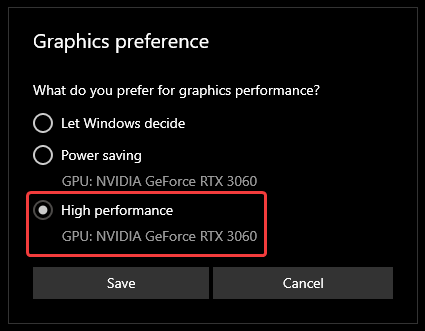
- Tu vyberte predvoľbu grafiky nastavenú na Vysoký výkon.
- Po dokončení uložte nastavenia a reštartujte počítač, aby ste zistili, či to pomôže.
Metóda 6: Zakážte prekryvné aplikácie tretích strán
Existuje viacero herných pomocníkov alebo prekrývacích aplikácií, ktoré môžu rozšíriť funkčnosť hry. Tieto nástroje však môžu brániť toku hry a tiež spôsobiť problémy, ktorým čelíte vy. Uistite sa teda, že ste zakázali všetky pomocné nástroje hry tretích strán, ktoré máte nainštalované v systéme.
Metóda 7: Preinštalujte hru
Reklama
Ak vám žiadna z vyššie uvedených metód nepomôže, potom je dobré hru jednoducho preinštalovať. Preinštalovaním hry sa uistíte, že všetky herné súbory sú správne a neporušené, a vyriešia sa aj všetky problémy súvisiace s povoleniami správcu.
Záver
Tým sa dostávame na koniec tejto príručky na opravu padajúcich hraníc Sonic Frontiers v ponuke/možnostiach grafiky. Keď budete postupovať podľa vyššie uvedených metód riešenia problémov, budete môcť ľahko zmeniť možnosti grafiky v hre. Ak žiadna z nich nepomôže, odporúča sa hru odinštalovať a znova nainštalovať.



